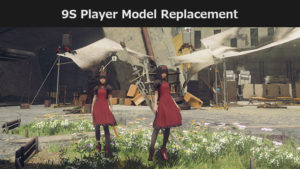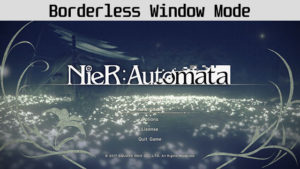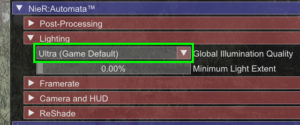PC版NieR:AutomataでReShadeを使用する方法を紹介します。
今回の記事ではFAR (Fix Automata Resolution)とReShadeを併用する場合を扱います。
FAR (Fix Automata Resolution)を使用しない場合については下記の記事で紹介をしています。

1 FARのアンインストール
この記事で紹介するFARとReShadeの併用方法は下記のサイトを参考にしています。
https://wiki.special-k.info/SpecialK/ReShade#nier-automata
すでにFARをインストールしている場合は、アンインストールします。
NieR:Automataがインストールされている場所にあるlogs・SK_Res・dxgi.dll・dxgi.ini・FAR.iniを削除すれば、FARのアンインストールができます。
まだFARをインストールしていない場合はそのまま「2 ReShadeのインストール」に進んでください。
FARをインストールせずにReShadeおよびプリセットのインストールが済んでいる場合は、「4 FARのインストール」に進んでください。
2 ReShadeのインストール
2.1 ReShadeのダウンロード
ReShadeは下記のサイトからダウンロードができます。
上記サイトの下の方にあるDownload ReShade 5.8.0という緑のボタンをクリックするとダウンロードできます(下画像参照)。
保存場所はどこでも構いません。
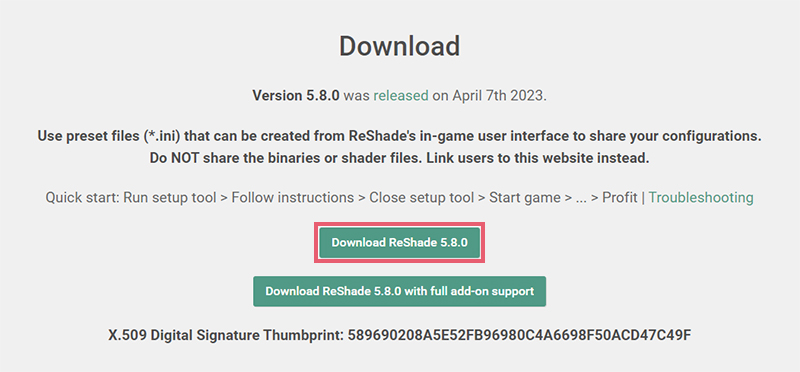
2.2 ReShadeのインストール
ダウンロードしたReShade_Setup_5.8.0.exeを実行します。
Select a game or applicationでは、NieR:Automataを選択してNextをクリックします(下画像参照)。
ゲームのリストでNieR:Automataが見つからない場合は、Browseから実行ファイル(NieRAutomata.exe)を指定してください。
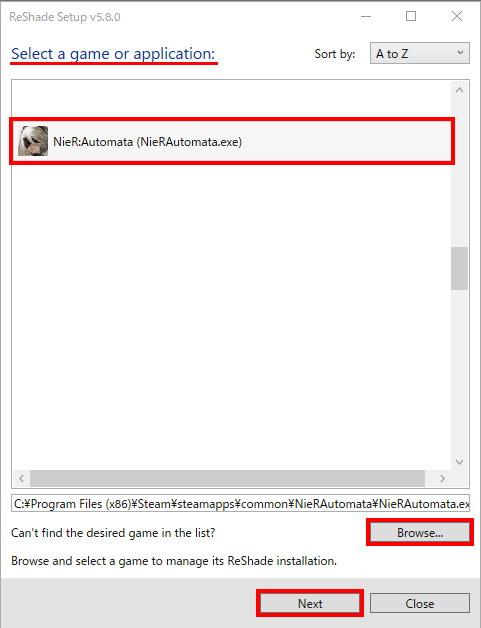
Select Setup API NieR:Automata usersでは、選択されているもの(NieR:AutomataではDirectX 10/11/12)をそのままにしてNextをクリックします(下画像参照)。
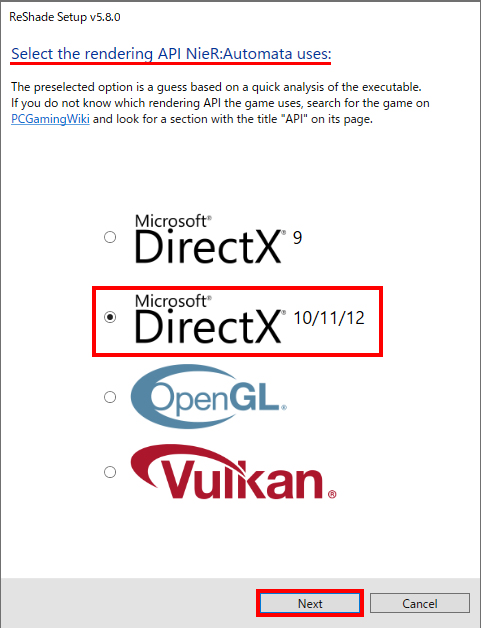
各ゲームの互換性については下記のサイトのCompatibility listで確認ができます。
Select preset to installでは何もせずにSkipをクリックします(下画像参照)。何もせずNextでも構いません。
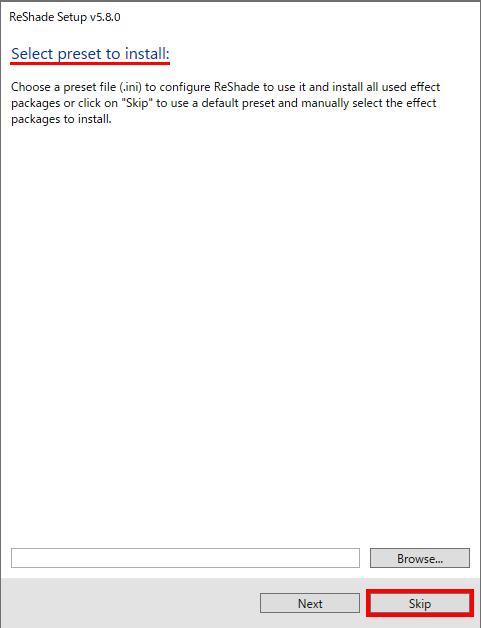
Select effect packages to installでは、デフォルトでStandard effectとSweetFX by CeeJay.dkにチェックが入っています(下画像参照)。
これ以外に必要なものがある場合はMod(プリセット)のDescriptionなどに記載があると思うので、特に記載がない場合はこのままでいいと思います。また、複数のプリセットを試したい場合は後でどれが必要になるかわからないので、初めからすべてインストールしておくのもいいともいます。
ここではとりあえずデフォルトのStandard effectとSweetFX by CeeJay.dkにチェックを入れたままで、Nextをクリックします。
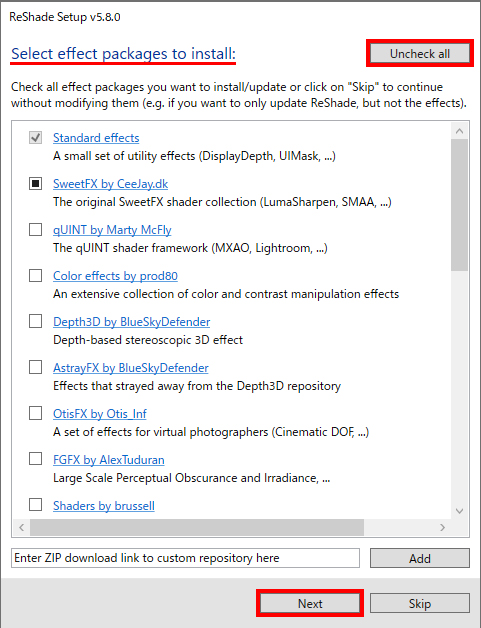
Select “SweetFX” files to installではすべてにチェックが入っていますが、このままNextをクリックします(下画像参照)。
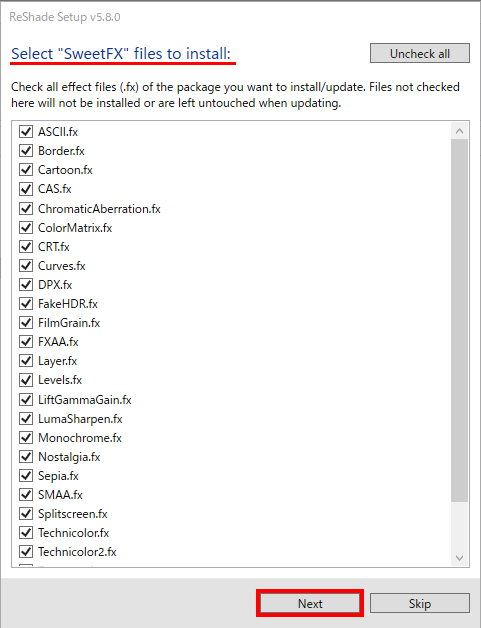
下のような画像が表示されたらFinishをクリックして、インストールは完了です。
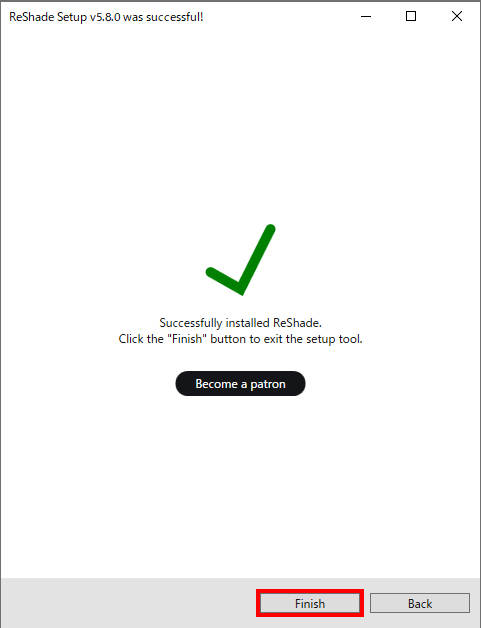
2.3 起動の確認
ここでReShadeがうまく起動するか確認してみます。
ゲームを起動してReShadeがうまく起動していれば、画面上部に下の画像のような表示が出ているはずです。
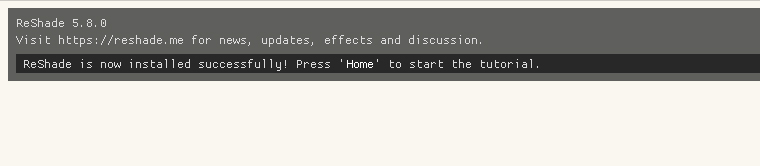
確認ができたらゲームを終了させ、プリセットのインストールを行います。
2.4 ShadersとTexturesのバックアップ
Reshadeをインストール後に下記の場所にコピーされるShadersとTextures内のファイルはプリセットをインストールすることにより上書きされることがあります。
| C:\Program Files (x86)\Steam\steamapps\common\NieRAutomata\reshade-shaders |
上書きされた場合に元に戻すにはReshadeを再度インストールするしかないと思うので、それが面倒な場合はShadersとTexturesをバックアップしておくといいと思います(バックアップは必須ではありません)。
3 プリセットのインストール
この記事ではNexus Modsで公開されているClean Reshade presetというプリセットを使用します。
3.1 Nexus Modsのアカウント
Nexus ModsからModなどをダウンロードするには、アカウントが必要になるので予め準備しておいてください。

3.2 Clean Reshade presetのダウンロード
Clean Reshade presetは下記のリンク先からダウンロードできます。

MAIN FILESにある2023のMANUAL DOWNLOADをクリックするとファイルのダウンロードができます。
Choose download typeと書かれたページでは、FreeのSLOW DOWNLOADを選択してください。
ファイルの保存場所はどこでも構いません。
3.3 Clean Reshade presetのインストール
ダウンロードしたフォルダに入っているClean_2023.iniとClean_2023+Vibrance.iniを、NieR:Automataがインストールされている場所にコピーします。コピー後は下記のようなファイル構成になります。
| C:\Program Files (x86)\Steam\steamapps\common\NieRAutomata\Clean_2023.iniとClean_2023+Vibrance.ini |
同じくダウンロードしたフォルダに入っているShadersとTexturesを、NieR:Automataがインストールされている場所にあるreshade-shadersというフォルダに上書きコピーします。コピー後は下記のようなファイル構成になります。
| C:\Program Files (x86)\Steam\steamapps\common\NieRAutomata\reshade-shaders\ShadersとTextures |
3.4 プリセットの選択
ゲームを起動したらHomeキーでReshadeのメニューが表示されるので、Continueを選択します。
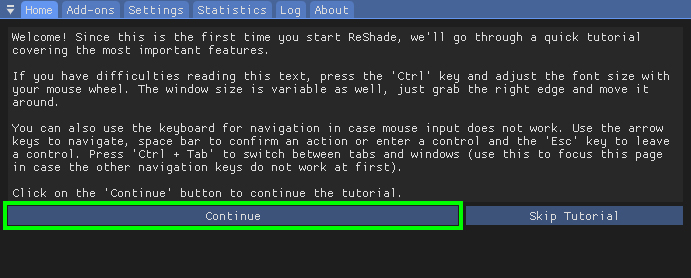
その後、左上にある左右の矢印のアイコンをクリックしてプリセット(Clean_2023またはClean_2023+Vibrance)を選択します(下画像参照)。
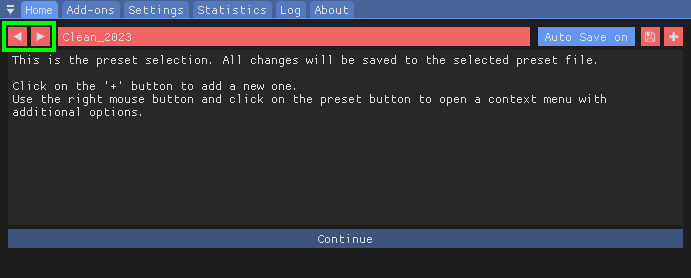
プリセットを選択すると反映されるので、Homeキーでメニューを閉じて完了です。
3.5 ReshadeのSettings
ReshadeのSettingsでEffect toggle keyを設定しておくと、そのキーを押したときにReshadeの効果のオンオフの切り替えができるようになります。
設定したいキーを押したらEnterキーで決定です。
4 FARのインストール
NieR:Automataがインストールされている場所にあるdxgi.dllの名前をReShade64.dllに変更します。
下記の記事の「1 FARのインストール」の手順1~手順4までの作業を行ってFARをインストールします。

FARがインストールできたら一度ゲームを起動します。
真っ白な画面が表示されるので、ウィンドウを閉じてください(ウィンドウを閉じるとMGSのアラートが鳴ります)。
上記の作業でNieR:Automataがインストールされている場所にdxgi.iniが作成されるので、メモ帳などで開いて、下記の4行を追加して上書き保存します。
[Import.ReShade64]
Architecture=x64
Filename=ReShade64.dll
Role=ThirdParty
When=Lazyゲームを起動して、ReshadeとFARの両方が機能していることを確認してください。
5 Reshadeのアンインストール
Reshadeをアンインストールするにはインストール時に使用したReShade_Setup_5.8.0.exeを実行して、Select the operation to performでUninstallを選択して、Nextをクリックします。
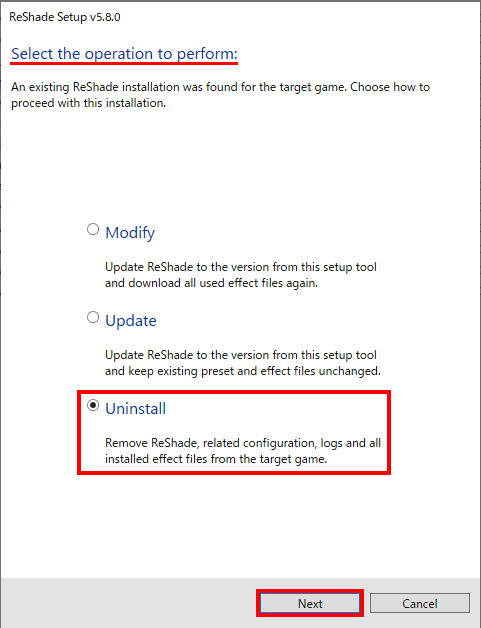
NieR:Automataがインストールされている場所にあるiniファイルなど一部消えないものもあるのでこれらについては手動で削除してください。